恢复未保存的Word文档的方法主要有三种:可以通过“自动恢复”功能来找回文件。打开Word后,点击“文件”菜单,选择“信息”,然后查找“管理文档”下的“恢复未保存的文档”。查看临时文件夹,通常路径为C:\Users\用户名\AppData\Local\Microsoft\Office\UnsavedFiles,里面保存了未保存的文档。以上方法都无效,可以尝试使用数据恢复软件,扫描硬盘以恢复丢失的文件。
一、利用自动恢复功能
Word具备自动保存和恢复功能,用户可以设置自动保存的时间间隔。若出现意外情况,打开Word后,在“文件”菜单中选择“信息”,再查找“管理文档”下的“恢复未保存的文档”,可以找到之前未保存的文件。该功能的有效性取决于用户是否启用了自动保存。
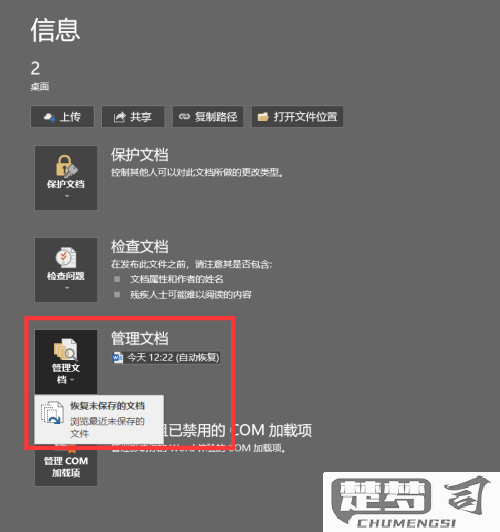
二、查找临时文件
Word会在编辑过程中生成临时文件,用户可以通过访问临时文件夹来寻找未保存的文档。路径通常为C:\Users\用户名\AppData\Local\Microsoft\Office\UnsavedFiles,文件名一般以“~”或“$”开头。搜索这些文件时,注意文件的最后修改时间,以确保找到的是最近的版本。
三、使用数据恢复软件
以上方法未能找到未保存的文档,可以考虑使用专业的数据恢复软件。这些软件能够扫描硬盘,寻找被删除或丢失的文件。使用时,请确保选择信誉良好的软件,以免造成进一步的数据损失。
FAQs
1. 如何开启Word的自动保存功能?
用户可以在Word中点击“文件”选项,选择“选项”,在“保存”选项卡中找到“自动恢复信息保存时间”,设置适合的时间间隔,确保在每次编辑后都能保存临时文件。
2. 我的Word文档在崩溃后消失了,应该怎么办?
重新启动Word,检查“恢复未保存的文档”选项。没有找到,尝试查找临时文件。仍无效,可以考虑使用数据恢复软件。
3. 临时文件的保存位置在哪里?
Word的临时文件通常保存在C:\Users\用户名\AppData\Local\Microsoft\Office\UnsavedFiles目录中,可以通过文件资源管理器直接访问。
